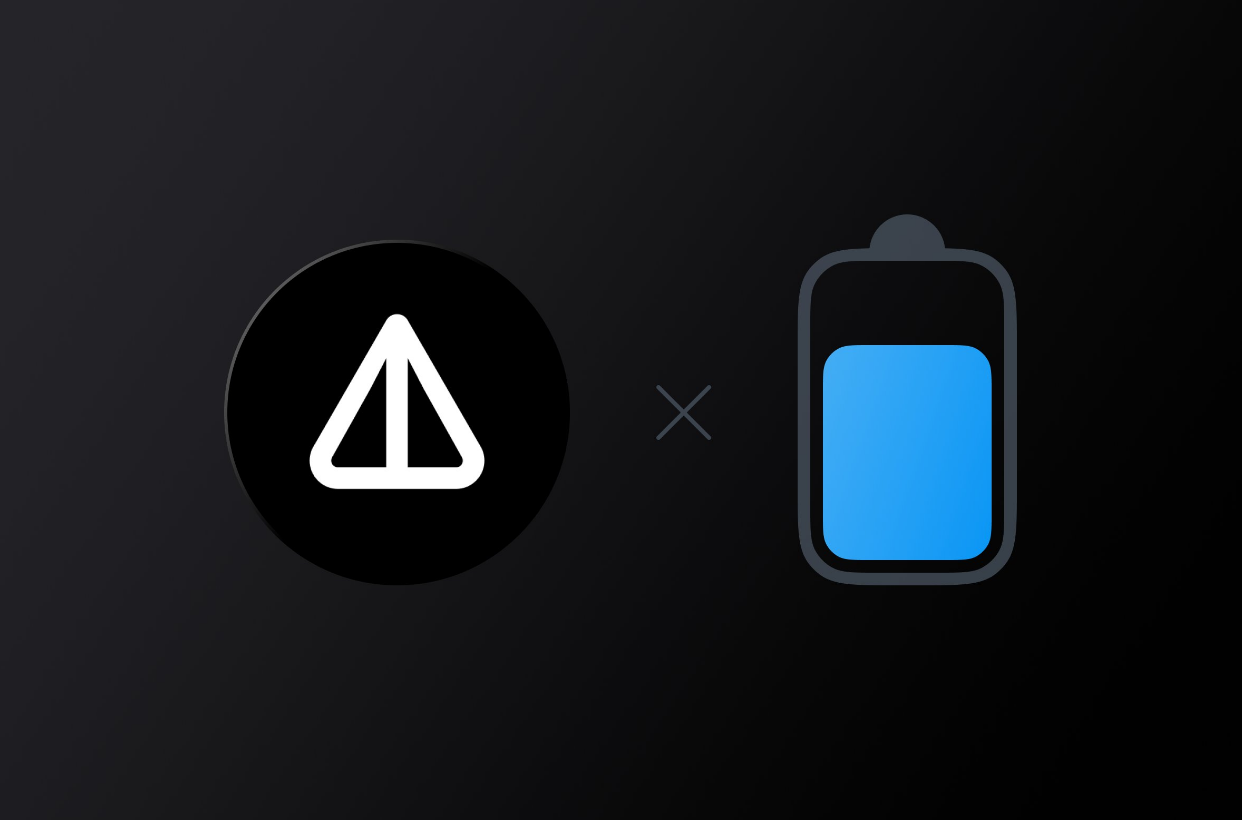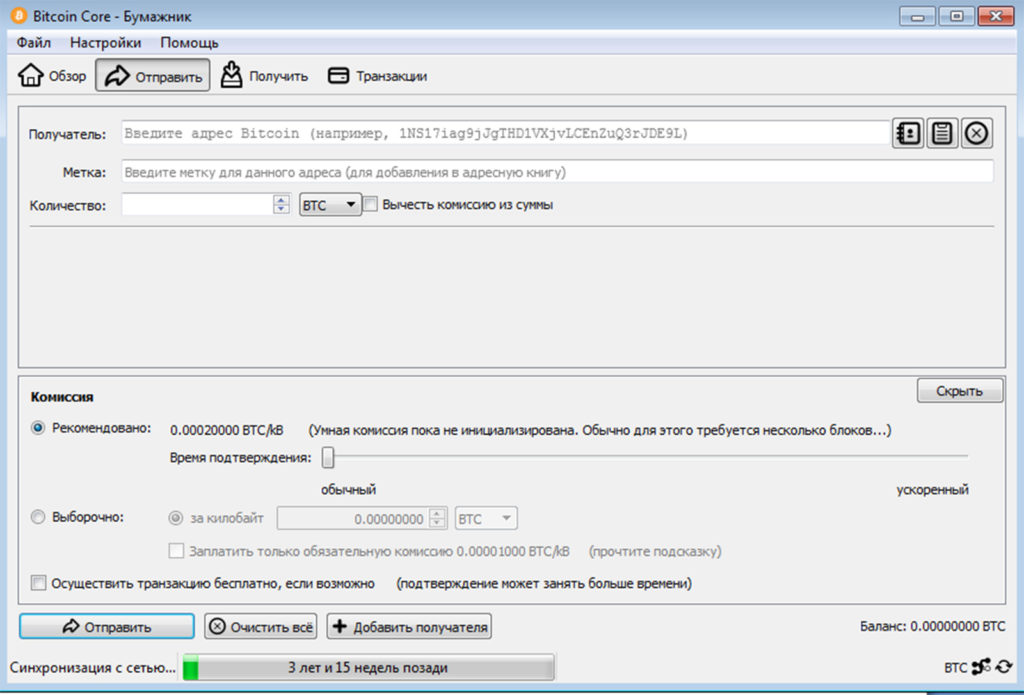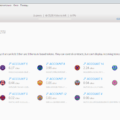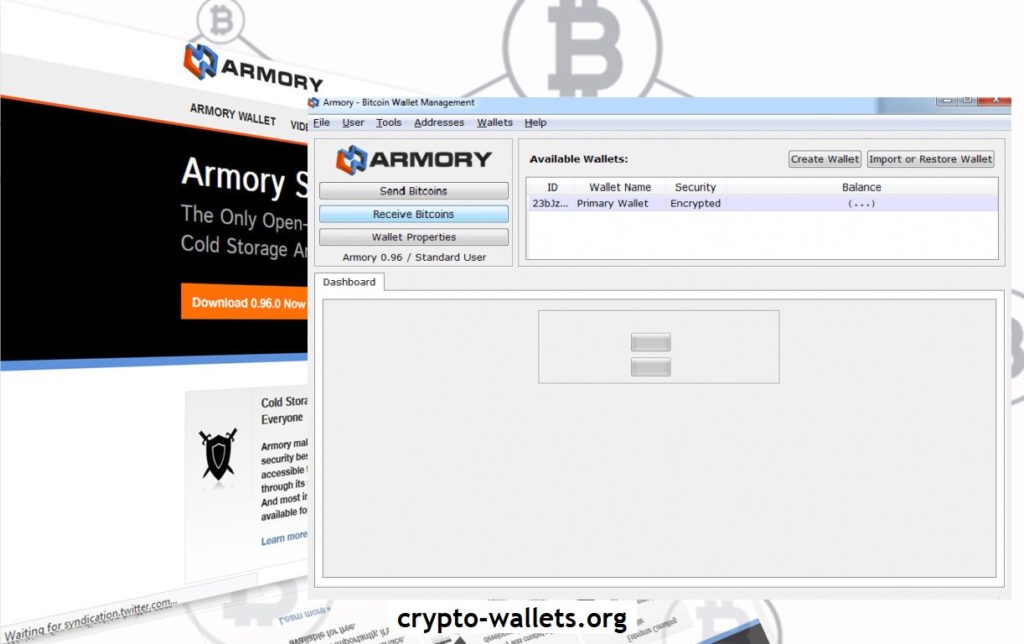
Armory Wallet – это продвинутый биткойн-клиент, который расширяет свои возможности для опытных пользователей Bitcoin BTC. Этот кошелек предлагает множество функций резервного копирования и шифрования, а также обеспечивает безопасное холодное хранение на автономных компьютерах. Кошелек Armory требует от вас установки полного программного обеспечения узла, которое проверяет и ретранслирует транзакции в сети Биткоин.
Armory – это биткойн-настольный кошелек, используемый для хранения и переноса монет по платформе блокчейна. Он считается холодным хранилищем благодаря своим свойствам функционирования как в онлайн, так и в автономном режиме. Команда, создавшая этот продукт, создала Armory в 2012 году, а лидером команды стал Алан Рейнер.
Armory Wallet не взимает никакой платы за использование своих услуг. Платформа реализует обычные майнерские расходы, выплачиваемые участникам майнинга в виде бонусов. Кошелек просто хранит эти монеты и затем передает их в сеть блокчейнов, как только партии начинают распределяться между пулами майнинга. В отличие от многих других онлайн-кошельков, у вас нет возможности выбрать уровень комиссии в зависимости от необходимой вам скорости транзакции. Таким образом, у вас есть средняя плата, которая все еще относительно мала. Примите во внимание растущие трудности, это означает, что эти сетевые сборы неизбежно будут увеличиваться с течением времени.
Кошелек Armory безопасен и надежен?
Есть несколько аспектов, которые следует учитывать при защите ваших монет в armory secure wallet. Для начала у вас есть возможность открыть и использовать сервис в автономном режиме, без подключения к Интернету. Это означает, что вы можете создавать транспортные заказы и генерировать адреса на вашем ПК без предоставления доступа хакерам. Ключи являются частными и генерируются программой на вашем компьютере.
У вас также есть возможность настроить парольную фразу восстановления и пароль транзакции, установить прокси-серверы, передать уведомления и импортировать / очистить закрытые ключи. Поскольку кошелек не зависит от серверов издателя, вам доступен автономный режим.
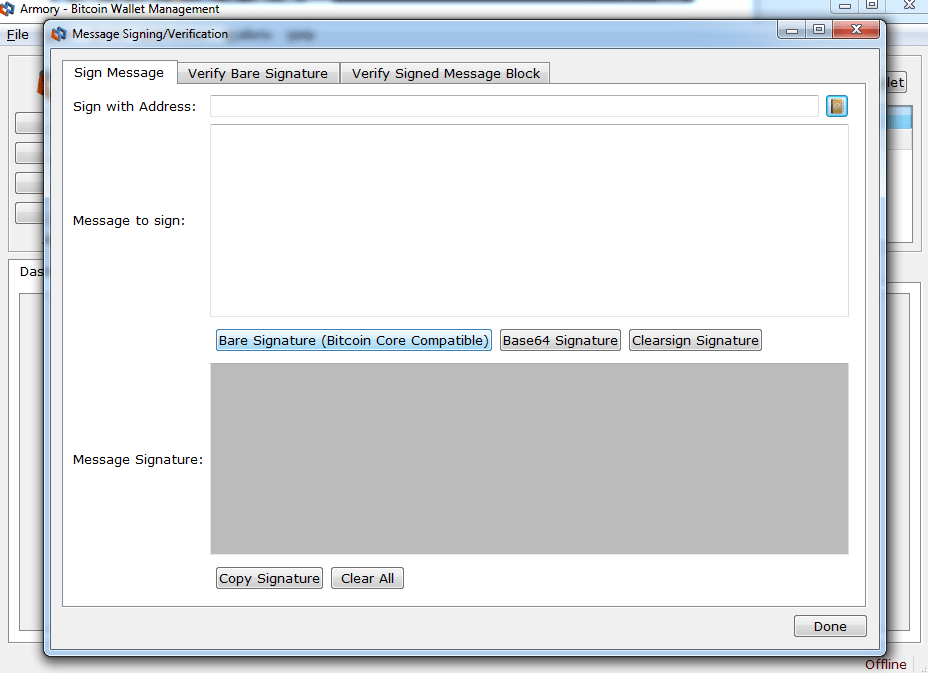
Как пользоваться Armory Wallet Bitcoin BTC
В следующих разделах вы найдете пошаговые инструкции по правильной установке кошелька, получению монет криптовалюты и отправке их из Armory. Мы также покажем вам, как успешно сделать резервную копию вашего кошелька и восстановить его в случае его повреждения или взлома. Наконец, мы также демонстрируем, как импортировать кошелек Armory на другие платформы, такие как Electrum и Blockchain.
1. Посетите домашнюю страницу Armory Wallet и загрузите клиент, соответствующий ОС вашего компьютера.
2. Загрузите и установите Bitcoin Core, чтобы установить соединение с сетью блокчейнов BTC.
3. Создайте резервную копию вашего кошелька и сгенерируйте фразу-пароль, которую следует безопасно хранить.
4. Нажмите «Получить биткойны» и скопируйте QR или коды адресов.
5. Отправляйте коды адресов QR и / или кошельков на биржи или используйте их для извлечения криптографических сообщений из других ваших кошельков в bitcoin armory offline.
Установка Armory Wallet
Самым первым шагом, естественно, является установка клиента armory на ваш компьютер. Вы начинаете процесс, перейдя на официальный сайт armory кошелек и нажав кнопку «Download Now». Либо же скачать по ссылке выше на нашем сайте.
Нажмите на предоставленную ссылку, которая лучше всего подходит для вашей ОС, и вы увидите небольшое окно с указанием начала процесса установки. Нажмите кнопку «Next» и внимательно следуйте инструкциям, чтобы установить кошелек на свой компьютер.
Процесс заканчивается принятием вами условий использования кошелька. Просто установите флажок, а затем кнопку «Accept», чтобы завершить процесс установки.
Следующий шаг – установка Bitcoin Core.
После того, как вы закончите установку Armory, следующий естественный шаг – получить клиент Bitcoin Core, чтобы повысить безопасность при работе с Armory Wallet. Чтобы начать процесс, перейдите на домашнюю страницу Bitcoin Core и нажмите кнопку «Download Bitcoin Core». Вы будете перенаправлены на ссылки на ОС, чтобы выбрать подходящий клиент для вашего компьютера (а также Windows, Linux или Mac).
Нажмите на ссылку, и вы увидите всплывающее окно, открывающееся перед вами. Нажмите кнопку «Next» и выберите пункт назначения кошелька Bitcoin Core на вашем ПК.
Процесс, как и в Armory, начнется с извлечения файлов и установки программы. Нажмите кнопку «Next», как только все файлы будут переданы.
Вы завершаете процесс, нажимая кнопку «Finish» после завершения установки.
Теперь пришло время соединить эти два кошелька, открыв свой клиент Armory и нажав «Change settings» на странице панели управления интерфейса кошелька.
На следующем экране предоставьте ссылку на ваш каталог Bitcoin Core и нажмите «Save».
На последнем шаге Bitcoin Engine инициализируется, соединяя ваш кошелек Armory с сетью блокчейнов BTC, как показано на снимке ниже.
Как получить биткойны в Armory?
После того, как вы установили bitcoin armory offline и убедились, что у вас он работает корректно, нажмите кнопку «Receive Bitcoins», чтобы получить необходимые коды, которые вы будете использовать, чтобы получить крипто на ваш баланс Armory.
В следующем окне вам будет предложено скопировать QR-код или адресный код в зависимости от того, хотите ли вы использовать телефон для аутентификации вашей транзакции. Просто скопируйте эти коды и отправьте их на биржу или другие ваши кошельки и заполните запрос на перевод на другой платформе. Вы должны получить монеты в течение 24 часов с начала процесса.
Отправка биткойнов
Отправлять монеты так же просто, как получать их с помощью кошелька Armory. Вы начинаете, нажимая кнопку «Send Bitcoins», расположенную в панели инструментов программы кошелька, прямо над кнопкой «Receive Bitcoins».
Затем просто введите адресный код и количество монет, которые вы хотите отправить, в следующем окне и нажмите «Send!» переводить крипто с баланса вашего арсенала.
Как сделать резервную копию Armory Wallet?
Чтобы повысить безопасность ваших монет в балансе Armory Wallet, вы должны создать резервную копию своего кошелька. Вам предлагается этот выбор при первом открытии программы, при этом окно настройки появляется почти сразу после настройки кошелька
После того, как вы сгенерировали парольную фразу и подтвердили ее, вам будет предложено создать резервную копию на бумаге, что мы настоятельно рекомендуем, так как она действует почти как бумажный кошелек.
Вы попадете на страницу, где ваш корневой ключ определен в терминах, ранее сгенерированных 12 слов, которые вы должны распечатать и сохранить в безопасном месте, нажав кнопку «Print…».
Теперь у вас есть готовая резервная копия на случай, если ваш компьютер сломается или ваш баланс взломан киберпреступниками.
Как импортировать или восстановить кошелек Armory Wallet?
Если вы хотите импортировать другие кошельки в Armory Wallet, просто нажмите вкладку «Wallets» в верхней части страницы панели инструментов, а затем «Import or Restore Wallet».
В следующем окне у вас будет несколько вариантов: импортировать новый кошелек или восстановить его с помощью напечатанной ранее страницы восстановления.
Нажмите кнопку «Countinue», как только вы выбрали желаемую опцию, и выберите опцию резервного копирования, чтобы убедиться, что импорт / восстановление кошелька работает правильно.
После успешного завершения теста импорт внешнего кошелька будет выполнен автоматически, что завершит процесс.
Импортировать Armory Wallet на другие платформы
В этом разделе мы расскажем, как импортировать ваш кошелек armory offline на другие платформы хранения BTC, включая Electrum и Blockchain.
Для всех трех платформ вы запускаете процесс, создавая список ключей, который можно экспортировать за пределы Armory. Это можно сделать, дважды щелкнув по основному кошельку в окне панели инструментов.
Затем нажмите «Backup this Wallet», а затем выберите «Export Key Lists» из списка слева. Нажмите кнопку «Export Key Lists», расположенную внизу страницы.
Вы получите закрытый ключ, который вы можете скопировать и вставить на нужную платформу за пределами Armory. Для Blockchain вы переходите на страницу «Import» и копируете вставленный код восстановления (без пробелов) в форму «Import Private Key».
Для Electrum, нажмите «Wallet», затем «Private Keys», чтобы найти функцию развертки. Вы также просто копируете и вставляете ключ восстановления, сгенерированный Armory.
Как удалить Armory Wallet
Если вы хотите удалить Armory с вашего компьютера, вы можете просто использовать приложение «Установка / удаление» с панели управления. Вы также можете вручную удалить все файлы, связанные с кошельком Armory, указав расположение, указанное вами при установке программы, и файлы резервных копий в папке C: \ Users \ USERNAMEHERE \ AppData \ Roaming \